Как восстановить диалог в ВК, если удалил переписку: инструкция
В этой статье мы расскажем о том, как восстановить диалог в ВК, чтобы вам больше не нужно было переживать об утерянной информации. Наши пошаговые инструкции помогут вам разобраться в проблеме и получить обратно нужные данные!
#1 До обновления страницы
Начнем со способа, который актуален для использования на компьютере. Как восстановить диалог в ВК, если удалил переписку случайно, и есть ли возможность исправить ситуацию? К счастью, выход есть – это встроенный функционал социальной сети.
1) Вот что нужно сделать, если вы случайно стерли несколько последних сообщений:
- Просто нажмите на иконку «Восстановить», которая появится вместо сообщения.
Обращаем ваше внимание на то, что эта опция работает до момента обновления страницы. Как только вы обновитесь, возможность восстановления пропадет.
#2 Обратиться к собеседнику
Вот как еще можно вернуть удаленный диалог В Контакте (подойдет и для телефона, и для компьютера):
- Попросите его переслать сообщения;
Здесь также есть одно «но». Если Вы удалите сообщение у собеседника, навряд ли он сможет Вам помочь хоть чем-то. Поэтому перед тем, как провести чистку СМСок, дважды подумайте.
Если Вы удалите сообщение у собеседника, навряд ли он сможет Вам помочь хоть чем-то. Поэтому перед тем, как провести чистку СМСок, дважды подумайте.
#3 Написать в тех. поддержку
Вопрос о том, можно ли восстановить диалог в ВК после удаления, волнует массу пользователей. Также вы можете попробовать обратиться в службу поддержки социальной сети, но сразу хотим предупредить о том, что скорее всего работники тех. поддержки откажут в вашей просьбе. Но попробовать все-таки стоит:
- Нажмите на небольшую иконку с аватаром в правом верхнем углу;
- Из выпадающего меню выберите пункт «Помощь»;
- Выберите любой вопрос и нажмите на него. Мы, например, выбрали вопрос из общего раздела про случайное удаление материалов со страницы. Здесь нужно нажать на строку «Написать в тех. поддержку»;
- Укажите тему проблемы и подробно опишите ее в специальных полях;
- Теперь кликните на кнопку «Отправить».
Будьте внимательны – причина для возврата утерянных данных должна быть очень весомой, иначе техподдержка откажет в помощи.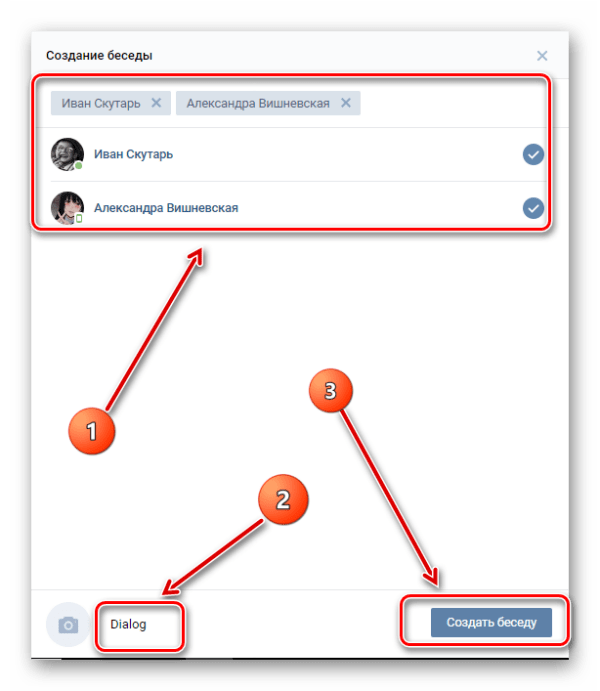
Небольшой совет: сообщите, что действие было совершено случайно, а внутри переписки была важная информация. Тогда есть шанс получить помощь, а не очередную отписку сотрудников соц. сети.
#4 С помощью оповещений на почту
Также можно воспользоваться настройками социальной сети:
- Нажмите на иконку аватара на верхней панели справа;
- Выберите пункт меню «Настройки»;
- Перейдите к блоку «Уведомления» на левой панели ВК;
- Пролистайте экран вниз и найдите раздел «Оповещения по электронной почте»;
- Укажите корректный электронный адрес и выберите частоту получения информации.
Обратите внимание: если объем запрашиваемых данных очень велик, данные будут восстановлены лишь частично. Таким же образом вы сможете восстановить фото из диалога в ВК или другую утерянную информацию.
#5 В специальной программе
Теперь обсудим, как вернуть диалог ВКонтакте, если удалил его, с помощью специального расширения.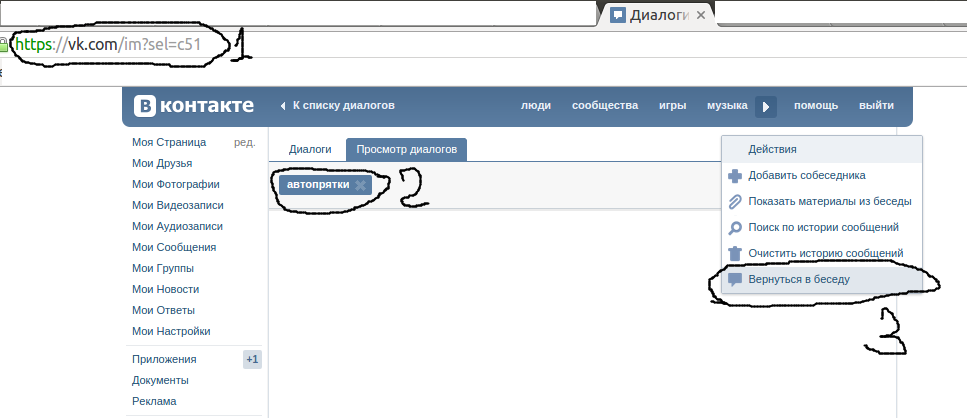 Разберемся на пример программы VkOpt:
Разберемся на пример программы VkOpt:
- Скачайте утилиту в интернет-магазине вашего браузера или с официального сайта разработчика;
- Установите ПО и авторизуйтесь в социальной сети;
- Если в нижней части экрана появилась иконка приложения – установка прошла успешно;
- Откройте раздел сообщений и найдите иконку «Статистика СМС»;
- Выберите нужного собеседника и установите дату переписки;
- Готово!
Рекомендуем загружать утилиту только из проверенных источников, чтобы не столкнуться с вредоносным или вирусным ПО.
Будьте внимательны, специальная ссылка для восстановления диалогов в ВК отсутствует – пользуйтесь только легальными вариантами, описанными в статье.
Как восстановить на смартфоне?
Ну и напоследок давайте рассмотрим, как восстановить удаленный диалог в ВК с телефона! Если вы пользуетесь специальным приложением для смартфонов, то смело можете выбирать любой из описанных выше способов.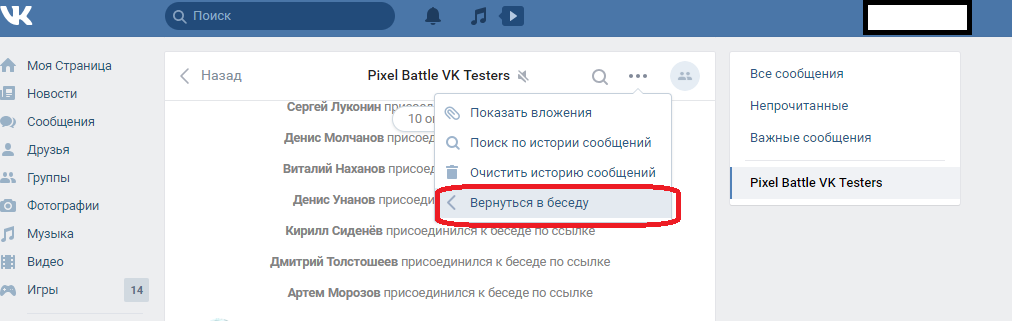 Еще раз описывать их здесь не имеет смысла.
Еще раз описывать их здесь не имеет смысла.
Единственное исключение – использовать первый способ и восстановить только что стертое сообщение не получится, ведь функционал мобильной версии к сожалению не поддерживает эту опцию. Также не подойдет и VkOpt — ведь он предназначен для компьютерных браузеров.
Теперь вы знаете, можно ли восстановить старые диалоги в ВК и как это сделать. Настоятельно не советуем вам пользоваться услугами сторонних пользователей, которые предлагают за деньги вернуть утерянную информацию – перед вами точно мошенники.
Мы рассказали все о том, как вернуть потерянную информацию. Используйте наши инструкции, чтобы получить доступ к необходимым данным в любую минуту.
Похожие статьи:
андроид и ios. Восстановление старых смс в ВК
Восстановление старых смс в ВК
Удаляя переписку, люди не предполагают, что спустя небольшое время её потребуется восстановить. Пользователи уверены, что диалог не содержит важных и ценных сведений, потому не переживают из-за возможных последствий необдуманных действий. А в момент, когда необходимо срочно вернуть уничтоженные письма, каждый начинает активно размышлять, можно ли восстановить удалённые сообщения Вконтакте. Только найти ответ на сложнейший вопрос, как вернуть внезапно понадобившуюся переписку, невероятно тяжело. Это связанно с особенностями работы и функционирования сайта, не позволяющими совершать отдельные действия.
Как и какие сообщения удастся вернуть?
Восстановление пользователем сообщений не вызывает сложностей, если удалил лишь несколько писем и позднее не обновлял страницу. Для этого потребуется совершить простейшее действие – нажать надпись «восстановить», появившуюся на месте уничтоженной записи. Если после уничтожения текста страница обновлялась, надпись пропадает, а письмо становится безнадёжно утраченным.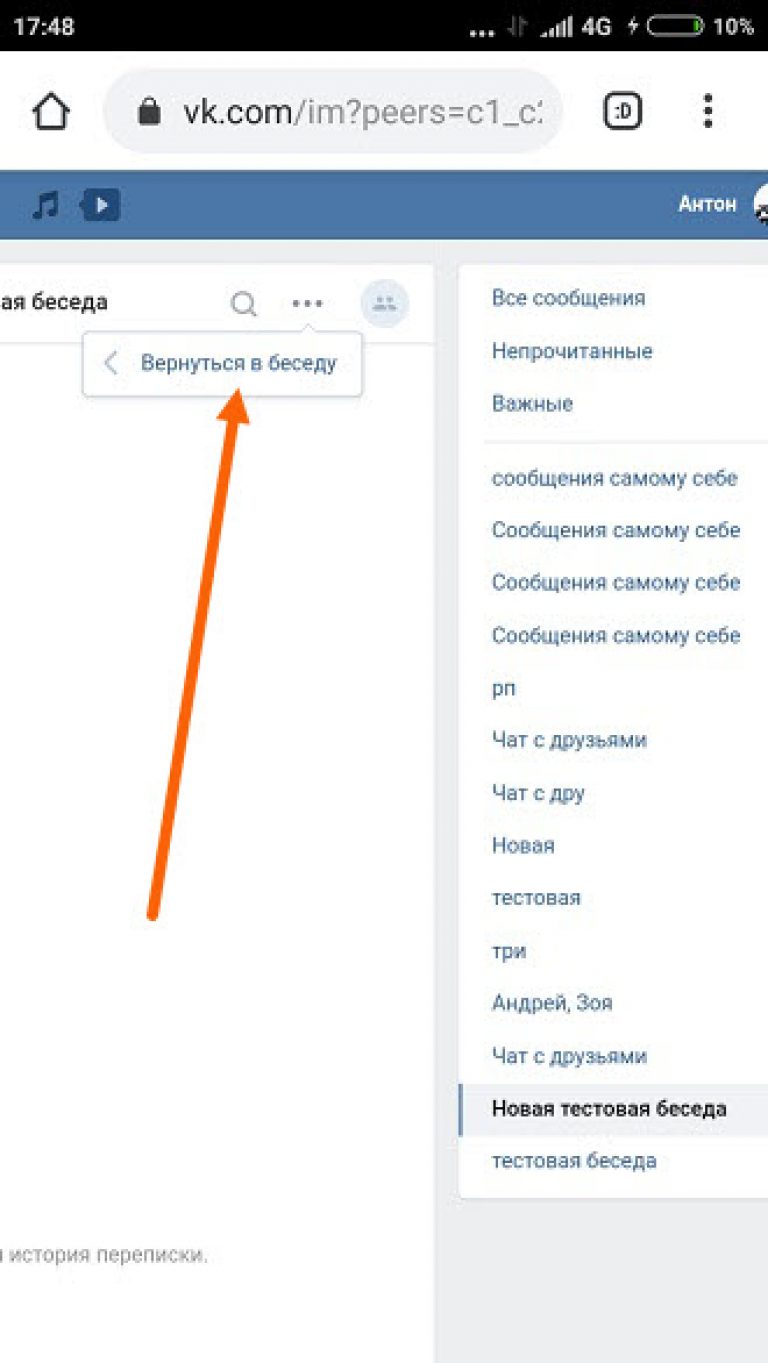
То же относится к случаям, когда часть диалога пропала давно – надеяться на возврат потерянного текста через некоторое время бесполезно.
Добиться успеха в подобной ситуации невероятно сложно, а зачастую практически невозможно, несмотря на предпринимаемые усилия и попытки вернуть потерянное.
Можно ли восстановить сообщения в Вк после удаления через некоторое время?
Надеяться на возврат писем и диалогов, удалённые давно, бесполезно. Несмотря на сохранение небольшой вероятности восстановления, шансы получить переписку обратно минимальны. Лучше оставить мысли о том, как восстановить сообщения в Вк, которые удалил, и сосредоточиться на более важных делах.
В ситуациях, когда обойтись без стёртой записи почти невозможно, лучше поискать альтернативные пути решения проблемы, не требующие использования социальной сети. Это позволит сэкономить время и задуматься над действенными способами борьбы с трудностями, поскольку вернуть старые записи практически нельзя.
Как восстановить удалённые сообщения в Вк на телефоне: андроид и ios
Не существует надёжных, действенных способов восстановить переписку и на телефоне андроид. Даже самые современные и мощные смартфоны, независимо от вида установленных на них операционных систем, включая ios, не помогут.
Не существует ни одного приложения или программы, позволяющей возвращать уничтоженные записи. Тем, кто рассчитывает воспользоваться программой vkpot, не стоит надеяться на успех. Она способна решать самые различные задачи и заметно упрощает работу и общение в социальной сети, но не имеет функции восстановления давно пропавших диалогов.
Возможные варианты действий
В самых тяжёлых случаях стоит попытаться вернуть письма после удаления с помощью двух способов. Вероятность успеха окажется низкой, но она существует, потому следует попробовать:
- написать агентам поддержки для восстановления разговора;
- обратиться к человеку, с которым вёлся удалённый диалог.

Велика вероятность, что в первом случае специалисты поддержки заявят, что неспособны помочь разобраться с трудностями и предложат воспользоваться упомянутым вторым вариантом. Он рассчитан на то, что собеседник не стал удалять переписку и теперь имеет возможность быстро и бесплатно переслать её менее прозорливому и дальновидному другу. Если диалог удалён и у него, надеяться на успех бессмысленно: записи уже безвозвратно утрачены.
Помощь третьих лиц
Ища информацию о возврате уничтоженных данных, многие пользователи натыкаются на людей, которые заявляют, что знают, как восстановить удалённые смс в Вк. В действительности это не так. Они – мошенники, желающие нажиться на доверчивых людях. Если довериться им и поверить, что у них имеется специальная программа, помогающая вернуть переписку, можно:
- лишиться денег;
- потерять контроль над собственным аккаунтом в Вконтакте;
- лишиться персональных данных, паролей, логинов от других сайтов и порталов;
- занести на компьютер или айфон вирус.

В любом случае, каким бы ни оказался нанесённый вред, вернуть беседу не удастся.
Как вернуть удалённые письма в Вконтакте?
Как бы ни хотелось пользователям, восстановить потерянные сообщения практически невозможно.
Это удастся сделать только в случаях, когда сообщения были удалены недавно, а страница с перепиской не обновлялась. В противном случае останется лишь обратиться за помощью к собеседнику, у которого могла сохраниться нужная часть беседы.
Ни при каких обстоятельствах нельзя доверять третьим лицам, обещающим за небольшую плату разобраться с проблемой. Они не сумеют и не станут помогать обратившемуся, но потребуют внушительную сумму, которую позднее не получится вернуть. В результате пользователь лишится денег, но не добьётся желаемого.
Как восстановить удалённый диалог в ВК и можно ли это сделать?
Иногда после удаления сообщения или всей переписки возникает вопрос, как восстановить диалог в ВК или частично восстановить информацию.
Самостоятельно
Пользователи часто спрашивают, можно ли восстановить недавно удаленный диалог в ВК и вернуть сообщение. Рассмотрим несколько вариантов, как это сделать самостоятельно.
Мгновенное восстановление
Для этого можно воспользоваться опцией быстрого возврата удаленных данных. Для общения с другом необходимо войти в раздел Мои сообщения (находится слева в основном меню), открыть чат и перейти к переписке. Для удаления письма жмите на кнопку Удалить и подтвердите запрос. Сразу после этого сообщение исчезает, но на его месте появляется слово восстановить. Кликните на него, чтобы вернуть сообщение ВК.
Здесь учтите несколько нюансов:
- В приложении на мобильном телефоне ссылка Восстановить не появляется.
- После закрытия окна вернуть сообщение из диалога не получится.

Если общение проходило давно, применение этого метода неактуально. В таком случае лучше использовать другие методы. Так же расскажем как посмотреть, кто смотрел Историю ВК.
Электронная почта
Чтобы восстановить старые диалоги в ВК, войдите в электронную почту, где можно отыскать удаленные письма. Метод доступен, если ранее в настройках пользователь включил функцию оповещения на e-mail. Для этого:
- войдите в раздел Мои настройки;
- перейдите во вкладку Оповещения;
- найдите внизу пункт, отвечающий за информирование на e-mail.
После включения оповещений все сведения о поступающих сообщениях будут приходить на почтовый ящик. С помощью поступивших писем можно восстановить диалог в ВК, если случайно удалил переписку, или она вдруг потребовалась через некоторое время. Такой метод подходит пользователям, которые не привыкли чистить e-mail от лишних писем. В ином случае там уже ничего не будет.
С помощью техподдержки
Еще один способ вернуть удаленный диалог В Контакте — обратиться в техподдержку. У специалистов имеется полный доступ ко всем перепискам, что позволяет по запросу получить нужные сведения. Для решения задачи сделайте такие шаги:
У специалистов имеется полный доступ ко всем перепискам, что позволяет по запросу получить нужные сведения. Для решения задачи сделайте такие шаги:
- Откройте раздел Помощь.
- Наберите в пустой графе Восстановить удаленные сообщения.
- Жмите Это не решает мою проблему.
- Кликните на кнопку У меня остались вопросы.
Система отправляет на страницу, где можно лично написать сообщение в службу поддержки. Если данные сохранились, представители техпомощи помогут восстановить диалог ВКонтакте после удаления. Как правило, эта информация хранится на сервере в течение полугода. Если агент посчитает, что предоставление сведений возможно, он их отправит пользователю в текстовом виде.
Получение у собеседника
При изучении вариантов, как восстановить удаленный диалог в ВК, вспомните о товарище, с которым велась переписка. Суть в том, что диалог ВК сохраняется у обоих пользователей. Это означает, что в случае удаления сообщений на своем ПК эта информация обязательно останется у товарища. Все, что требуется — попросить его прислать копию переписки.
Все, что требуется — попросить его прислать копию переписки.
Но здесь есть нюанс. Восстановить диалог в ВК не получится, если пользователь удалил сообщения у себя и у собеседника. По правилам ВКонтакте на это дается 24 часа.
Через сторонние приложения
Чтобы в будущем восстановить фото из диалога в ВК или вернуть текстовую информацию, можно использовать расширение для веб-проводника VkOpt. Одна из его особенностей — возможность создания резервной копии. После инсталляции программы в меню управления перепиской появляются дополнительные функции. Наведите мышкой на три точки и выберите Сохранить переписку. Система предлагает два способа для хранения — txt-файл или html. Второй вариант более удобный, ведь его легче читать через браузер.
Сохранение данных через VKopt требует немного времени, после чего можно с легкостью восстановить сделанную резервную копию. Сложность в том, что нельзя сберечь сразу все диалоги и приходится делать работу для каждой переписки. Кроме того, необходимо время от времени делать новые сохранки, чтобы в них вошли последние сообщения. Также учтите, что расширение работает в Гугл Хром, а в других веб-проводниках могут возникнуть трудности. О том, как удалиться из друзей (есть 5 способов) мы расскажем в другой экспертной статье.
Кроме того, необходимо время от времени делать новые сохранки, чтобы в них вошли последние сообщения. Также учтите, что расширение работает в Гугл Хром, а в других веб-проводниках могут возникнуть трудности. О том, как удалиться из друзей (есть 5 способов) мы расскажем в другой экспертной статье.
Другие возможные способы
- Проверьте кэш. В каждом браузере сохраняются сведения о посещенных ранее страницах. Используя эту опцию, можно восстановить старую переписку. Функция доступна в том случае, если в настройках веб-проводника отключена функция автоматической чистки кэш-файлов. Для просмотра файлов отключитесь от Сети, войдите на страницу chrome://flags/#show-saved-copy, а после перейдите в раздел Show Saved Copy Button. Там поставьте тумблер в позицию Enable: Primary. Такие действия открывают доступ к просмотру данных кэша. Теперь перейдите на страницу с перечнем диалогов ВК.
 Можно сразу перейти по ссылке vk.com/im?peers. Далее жмите Открыть сохраненную копию, кликните на нее и смотрите диалоги ВК, которые сохранитесь в браузере.
Можно сразу перейти по ссылке vk.com/im?peers. Далее жмите Открыть сохраненную копию, кликните на нее и смотрите диалоги ВК, которые сохранитесь в браузере. - Запрос архива. С 2018 года клиенты ВКонтакте могут восстановить информацию по переписке с другим пользователем. Для этого перейдите по ссылке vk.com/data_protection?section=rules&scroll_to_archive=1 и найдите кнопку Запросить архив. Жмите на нее для получения необходимой информации. Далее в появившемся поле отметьте данные, которые интересуют, и отправьте запрос. Запрошенный архив со сведениями приходит в течение двух-трех часов. Об этом поступает оповещение. Учтите, что время на скачивание файла ограничено. Если не успеть скачать документ в определенный период, ссылка «сгорает». После получения данных распакуйте архив и войдите в раздел messages. В нем наименование папок соответствуют ID пользователя. Для прочтения информации жмите на папку с нужным ID и войдите в интересующий файл.
Советы по резервному копированию
Теперь вы знаете, как получить ссылку для восстановления диалогов в ВК, заказать данные с архива, электронной почты или иными способами. Чтобы избежать таких проблем в будущем, лучше делать резервную копию и обновлять ее с периодичностью хотя бы раз в неделю. При активном общении сохранение данных лучше делать раз в 2-3 дня, чтобы в любой момент восстановить диалог в ВК.
Как восстановить удалённые переписки «ВКонтакте»
Многие люди используют соцсеть «ВКонтакте» в качестве главного инструмента для общения в интернете. Кто-то удаляет свои переписки, кто-то хранит их для того, чтобы перечитывать их время от времени. Что делать, если вы относитесь ко второй категории людей, но случайно удалили диалог с кем-то важным для вас?
Скорее всего, «ВКонтакте» в реальности никогда не удаляет ничью переписку, а просто перестаёт выводить «удалённые» диалоги, хотя все тексты и отправленные файлы хранятся на серверах соцсети и ждут своего часа. Например, когда придётся показать их правоохранительным органам или спецслужбам.
Например, когда придётся показать их правоохранительным органам или спецслужбам.
Вот что написано на странице техподдержки «ВКонтакте»:
«Удаленные сообщения нельзя восстановить, как не собрать сожжённые письма из пепла. Честное слово, совсем никак.
Однако удаление сообщений — одностороннее действие, и у собеседника сообщения могут остаться, если он их не стёр. Вы можете попросить его сообщить Вам нужную информацию из сообщений или даже переслать переписку. Если собеседник тоже стёр сообщения, вернуть их невозможно.
На самом деле это не совсем так. Восстановить удалённые диалоги всё же можно, хотя и при соблюдении некоторых условий. Самое главное — с момента удаления должно пройти не более 24 часов. Что нужно сделать:
1. Вновь начните переписку с тем человеком, диалог с которым был удалён.
Вновь начните переписку с тем человеком, диалог с которым был удалён.
2. Зайдите на эту страницу. Здесь показан список ваших последних диалогов.
3. Найдите диалог с интересующим вас человеком. Вы получите цифру напротив id — это номер последнего сообщения.
4. Зайдите на эту страницу. Прогоните несколько сотен предшествующих номеров сообщений. Как только перестанут появляться ошибки, вы будете получать ответы вроде «response: 1». Это означает, что сообщения восстанавливаются.
5. Зайдите в диалоги — вы увидите восстановленную переписку.
6. Повторите те же действия для других удалённых диалогов.
Тем же способом можно восстановить собственные удалённые записи в группах, комментарии и фотографии, но только в своих разделах — на своей странице и в группах, где вы являетесь создателем или администратором.
Как восстановить диалоги или сообщения в контакте
Пользуясь «В контакте» мы всегда на связи с друзьями и близкими и переписываться мы можем везде, если есть Интернет.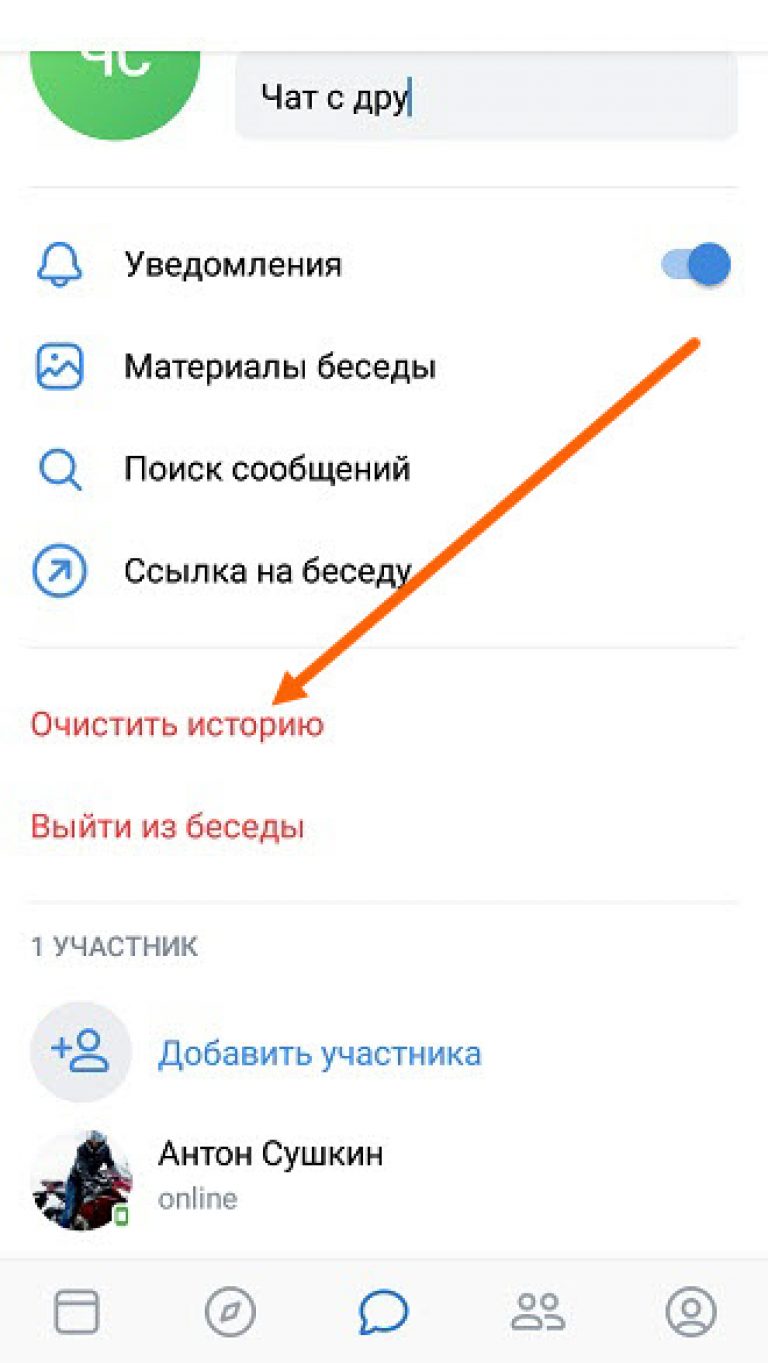
Для большего удобства, во время переписок мы можем пересылать, копировать, искать или удалять сообщения. Возможно, ли восстановить СМС после намеренного удаления?
Содержание:
1. Вернуть одно сообщение
2. Как восстановить диалог в контакте
3. Новые способы восстановления переписки
4. Заключение
Восстанавливаем одно отдельное сообщение
Чтобы переписываться с другом необходимо зайти в закладку «Мои сообщения» в главном меню слева. Здесь находятся диалоги с пользователями. Откройте чат и увидите переписку.
Чтобы удалить письмо, его нужно просто выделить и нажать «Удалить». Появится запрос «Вы действительно хотите удалить 1 сообщение?», нажимаем «Да» и оно моментально исчезнет. На его месте появится синее поле слова «Восстановить». Нажмите, и удаленное уведомление вернется к полному доступу.
Но данный способ действителен, пока вы не зарыли диалог.
Как восстановить диалог в контакте
Чтобы удалить всю историю, необходимо зайти в раздел «Сообщения», выделить чат и нажать «Удалить».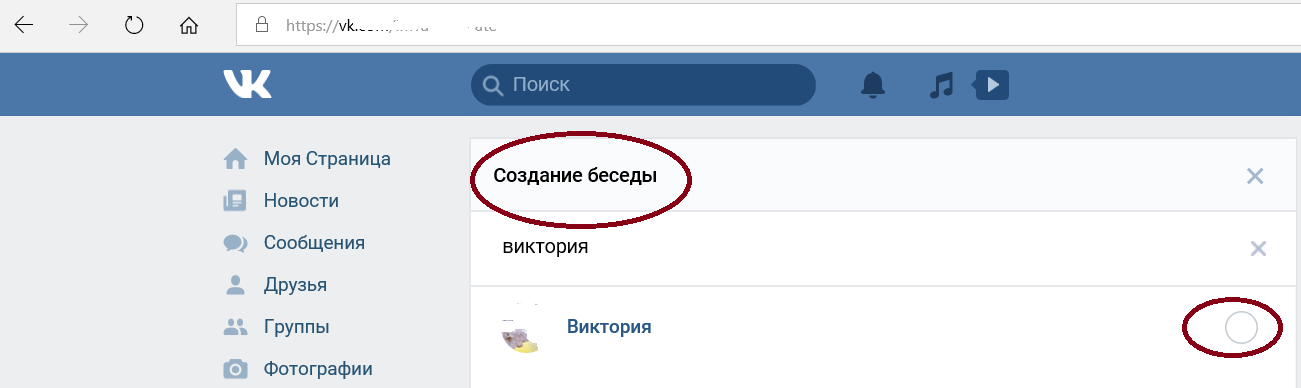 В данном случае, приложение предупреждает о невозможности возобновления переписки и просит подтвердить действия.
В данном случае, приложение предупреждает о невозможности возобновления переписки и просит подтвердить действия.
Да, самостоятельно вряд ли выйдет вернуть целый диалог, но на самом деле, пользователь может вернуть доступ к удаленной переписке.
Пока собеседника осталась данная история сообщений, можно попросить его переслать СМС и вы сможете их видеть, как входящие.
Если нужен полный доступ к уведомлениям, следует обратиться в службу поддержки «В контакте». Открываем «Помощь» и в поисковом поле набираем «Восстановить удаленные сообщения».
Нажимаем «Это не решает мою проблему» и переходим по справке «У меня остались вопросы».
Вы перейдете на страницу, где лично опишете проблему в уведомлении, и отправите его в службу поддержки на рассмотрение. Пока собеседник не удалил переписку, вся история находится в базе данных, и администраторы могу ее вернуть. Лучше напишите, что диалог был удален не намеренно.
Нажмите сноску “Отправить” и увидите время, в течение которого появится ответ. Просмотрите его в закладке «Мои вопросы».
Просмотрите его в закладке «Мои вопросы».
Новые способы восстановления переписки
Если электронный адрес привязан к странице Вконтакте, то вы можете его использовать, чтобы прочитать удаленную историю СМС.
Зайдите на профиль ВК и включите функцию оповещений по электронной почте. Это делается в разделе «Настройки» в закладке «Оповещения». В приведенном списке, галочками выделите уведомления, что вы хотите получать по E-Mail.
Можете зайти на почту и увидеть интересную информацию со странички «В контакте» и удаленный чат. Он может восстановиться не полностью – зависит от размера истории переписки.
Можно воспользоваться расширением VkOpt. Это не является самостоятельной программой или приложением, это всего лишь расширение «В контакте». С его помощью, мы имеем больше возможностей на своем профиле в сети.
Пользовать им довольно просто. Установите его в браузере и заново войдите в контакт. Внизу аккаунта найдете надпись «VkOpt» – значит, все получилось. Зайдите в сообщения и возле раздела «Диалоги» выберете «статистику СМС». С помощью расширения находим пользователя, чья переписка вас интересует и выбрав дату общения вы можете вернуть удаленные уведомления.
С помощью расширения находим пользователя, чья переписка вас интересует и выбрав дату общения вы можете вернуть удаленные уведомления.
Помните: устанавливать данное расширение необходимо с официальных программ!
Заключение
Как видите, имеется достаточно способов решить эту проблему. Самым надежным действием будет обратиться к другу или службе поддержки, так как это не требует дополнительных приложений.
А лучше, просто не удаляйте свои сообщения, не убедившись, что они вам не понадобятся
Как восстановить все удаленные сообщения вконтакте
У вас есть возможность удалять, как отдельные сообщения вконтакте (см. как быстро удалить сообщения в вк), так и всю переписку с пользователем (см. как удалить сразу все диалоги вконтакте). Но как быть, если она вдруг понадобится?
Сейчас я покажу вам, как можно восстановить все удаленные сообщения в контакте.
Оглавление:
- Восстанавливаем одно сообщение
- Как восстановить удаленные сообщения в контакте
- Заключение
Восстанавливаем одно сообщение
Когда вы ведете переписку с человеком, у вас появляется возможность удалять одно или несколько сообщений. Восстановление в таком случае, будет доступно немедленно.
Восстановление в таком случае, будет доступно немедленно.
Попробуйте выделить и удалить сообщение. На его месте вы сразу увидите специальную ссылку «Восстановить».
Сообщение сразу появится. Данная функция будет доступна, пока активен данный диалог.
Как восстановить удаленные сообщения в контакте
При попытке удаления диалога с пользователем, ВК сообщает нам о том, что после этого мы не сможем получить доступ к данной переписке.
Но здесь есть некоторые хитрости.
Даже если вы полностью удалите диалог, у пользователя, с кем вы общались, вся переписка сохранится. Достаточно попросить его, чтобы он скинул вам всю историю. Это наиболее быстрый и удобный способ.
Альтернативный вариант — обратится в службу поддержки вконтакте (см. вконтакте техподдержка). Разумеется, если история сохраняется у второго участника беседы, значит, она хранится в базе данных ВК. И при большом желании, специалисты службы поддержки могут восстановить удаленную переписку.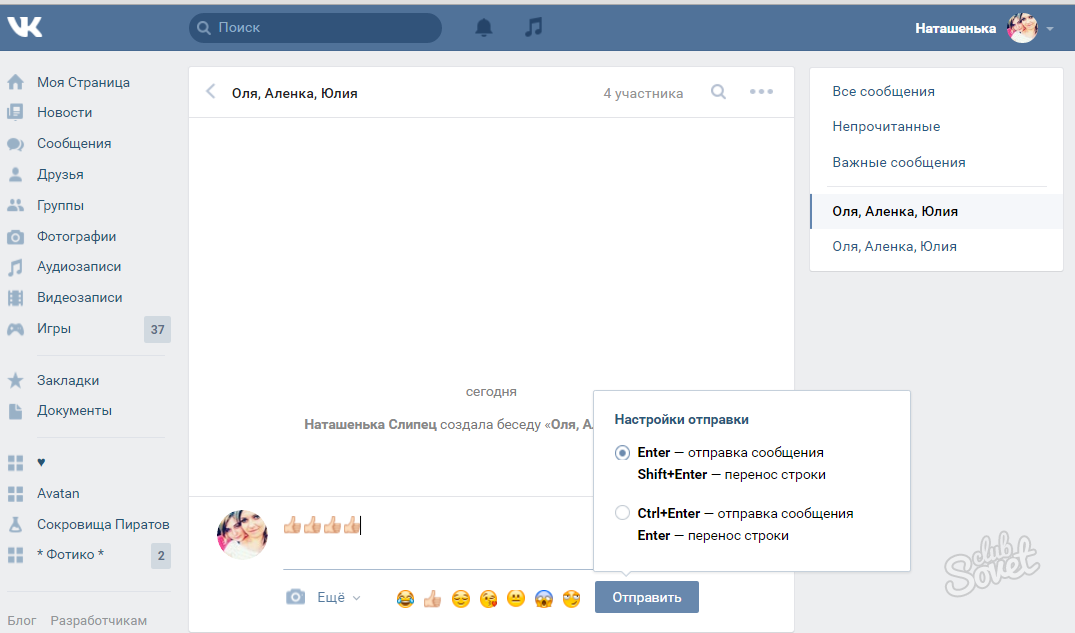
Идем в раздел «Помощь». Здесь в строке поиска набираем «Восстановить удаленные сообщения».
Далее щелкаем ссылку «Это не решает мою проблему». Затем нажимаем «У меня остались вопросы».
Вы будете перемещены к форме, где необходимо указать суть вашей проблемы. Опишите ситуацию — заявите, что переписка была удалена случайно, и крайне важно восстановить ее.
После того, как форма будет заполнена, нажимайте кнопку «Отправить». Вопрос будет отправлен. Вы всегда сможете посмотреть ответ от администрации. Для этого просмотрите свой вопрос в разделе «Мои вопросы».
Заключение
Читайте также:
Как вы понимаете, самым лучшим способом, который поможет вам восстановить удаленные сообщения или диалоги в контакте, является запрос другому участнику переписки. Он за пару минут, может скинут вам всю историю, или отдельные сообщения. Описание прочих методов восстановления, а также результатах этих попыток, вы можете почитать вот здесь.
Описание прочих методов восстановления, а также результатах этих попыток, вы можете почитать вот здесь.
Вопросы?
Вам помогла эта информация? Удалось решить возникший вопрос?
Понравилась статья? Пожалуйста, подпишитесь на нас Вконтакте!
Мой мир
Одноклассники
Google+
Загрузка…сообщений — «Удалить разговор» — как…
HI,
Я все еще работаю над тем, что сообщения делают с сохраненными чатами (по сравнению с тем, как это делали в iChat 6 и более ранних версиях).
Ранее в iChat была возможность сохранения чата (который, конечно, был только чатом IM)
Бета-версияMessages убрала эту возможность, а также начала хранить все и хранить их в другом месте.
В версиях iChat место по умолчанию находилось в вашей собственной домашней папке / документах в папке под названием iChats.
Сообщения теперь хранят сохраненные элементы в домашней папке / библиотеке / сообщениях
IM-чаты в стиле iChat и сообщения iMessages сохраняются в папке «Архив».
Как вы знаете, для доступа к этой (теперь скрытой) библиотеке необходимо использовать Finder и меню «Перейти» с клавишей ALT.
сообщений iMessage также содержатся в chat.db в папке сообщений.
Это, chat.db, можно открыть с помощью TextEdit, хотя он не так удобен для чтения (вы можете различать сообщения вместе с отдельными номерами идентификаторов сообщений и другими вещами, чтобы раскрасить воздушные шары и указать используемый тип шрифта)
Вы можете извлечь сообщения, которые хотите «сохранить» в TextEdit.
Используя Quick Look, вверху указано, что файл можно открыть с помощью сообщений, но в моих сообщениях говорится, что он не может открыть chat.db
Сегодня я снова использовал список «Недавние», и сегодня он идентифицирует сообщения iMessages моему сыну и от него как разговор с ним, тогда как, когда я писал вчера, этого не было.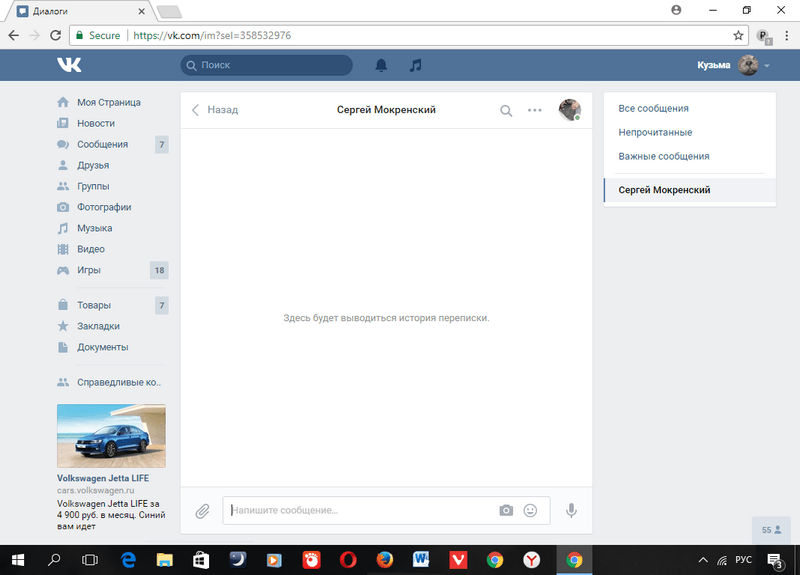
Я сделал следующее.
Открыл чат iMessage на моем телефоне.
Я отправил одно слово, которое привело к появлению предыдущих сообщений.
Затем я закрыл окно (чтобы сохранить чаты).
Я снова открыл чат и отправил еще одно слово на свой телефон.
Затем я использовал нажатия клавиш Удалить разговор
Окно чата очистило как «Историю», так и текущий разговор.
Затем я меняю папку «Архив» и два последних сообщения iMessage отправляются на мой телефон как один чат. (Хотя в нем указаны оба времени отправки)
Похоже, что chat.db не имеет информации (идентификатор удален)
Похоже, что если вы закрыли сеанс, Сообщения могли быть сохранены в этот момент (или эта сессионная часть разговора, если он длился несколько дней или более)
Это может означать открытие нескольких сохраненных чатов, чтобы объединить большую часть разговора.
Возможно, последние несколько сообщений iMessages будут отсутствовать.
Похоже, что Spotlight найдет эти элементы в домашней папке / библиотеке / сообщениях (предыдущие версии ОС не допускали поиск в домашней папке / библиотеке SpotLight)
На данный момент мне не удалось сшить несколько чатов вместе.
20:36 Суббота; 4 августа 2012 г.
Пожалуйста, при размещении Журнала не размещайте никакой информации Журнала после строки «Двоичные изображения для iChat»
iMac 2.5Ghz 5i 2011 (Lion 10.7.2)
G4 / 1GhzDual MDD (Leopard 10.5.8)
MacBookPro 2Gb (Snow Leopard 10.6.8)
Mac OS X (10.6.8),
«Ограничьте количество журналов до Биты над двоичными изображениями «. Нет, серьезно
3 метода восстановления удаленных контактов с Android (№1 — это круто)
Как восстановить удаленные контакты с телефона Android? Узнайте номер телефона, который вы записали заранее, а затем введите его в свой мобильный телефон один за другим? Просто откажитесь от этого способа, и теперь вам будет проще завершить восстановление контактов Android. Просто читайте, чтобы получить их!
Просто читайте, чтобы получить их!
Случайное удаление номера телефона на Android — нормальное явление в нашей жизни. Иногда даже случайный щелчок может вызвать эту проблему. И когда вы по неосторожности теряете номер телефона вашего друга или коллеги, вы должны захотеть восстановить удаленные контакты с вашего Android , верно? Затем вам следует прекратить пользоваться телефоном и как можно скорее восстановить утерянные данные. В противном случае ваши потерянные контакты будут покрыты.
Многих пользователей также интересует:
Как легко восстановить удаленные текстовые сообщения с телефона Android?
Как восстановить данные со сломанного / поврежденного телефона Android?
Теперь просто проверьте статус контактов и посмотрите, как восстановить удаленные номера телефонов на Android:
Скорее всего ваши контакты не удаляются, давайте проверим!
Прежде чем искать способы восстановить или найти свой номер телефона, вам лучше взглянуть на свое устройство Android.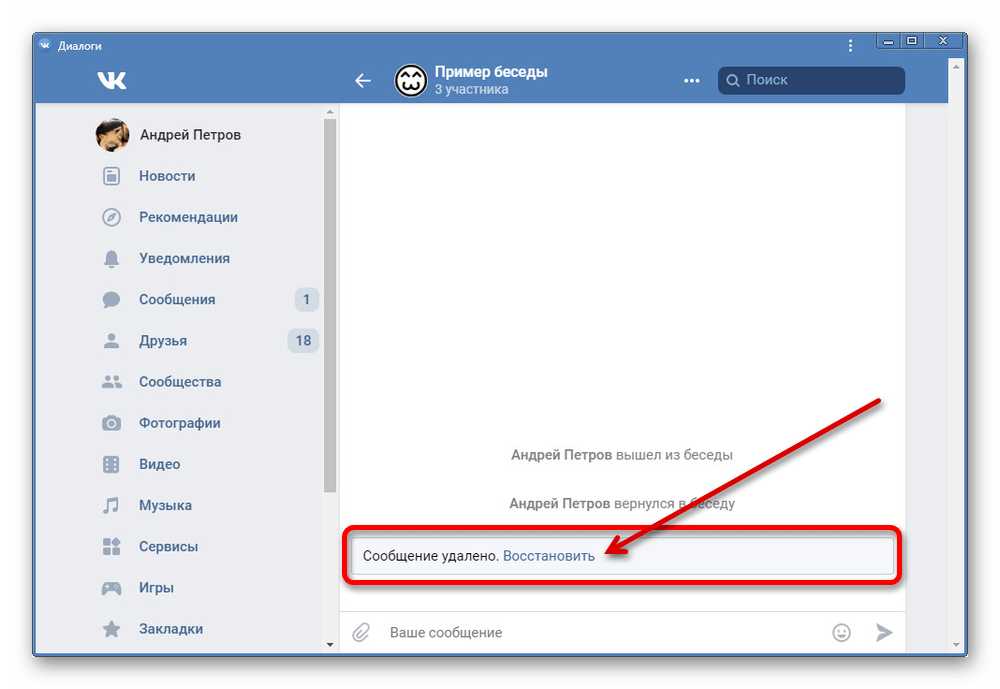 Это потому, что ваши контакты не могут быть удалены. Поэтому вам нужно убедиться, что отображаются все ваши контакты.
Это потому, что ваши контакты не могут быть удалены. Поэтому вам нужно убедиться, что отображаются все ваши контакты.
Проверим так:
Шаг 1. Разблокируйте Android. Затем узнайте и откройте приложение «Контакты».
Шаг 2. Нажмите кнопку «меню» в правом верхнем углу и выберите «Настройки»> «Контакты для отображения».
Шаг 3. Выбрать «Все контакты».
После этого вы можете вернуться и проверить, вернули ли вам потерянные контакты.Если он вернулся, это означает, что ваши контакты не удалены, а скрыты. Но если он все еще не вернулся, вы можете попробовать следующие методы для их восстановления.
Для пользователей iPhone: вы можете прочитать другую страницу, чтобы узнать, как восстановить удаленные контакты с устройств iPhone.
Android Contacts Recovery — Как восстановить удаленные контакты из памяти телефона Android? (Qucik и безопасный путь)
Для выполнения задачи требуется отличная программа восстановления контактов Android — MobiKin Doctor для Android (Win / Mac).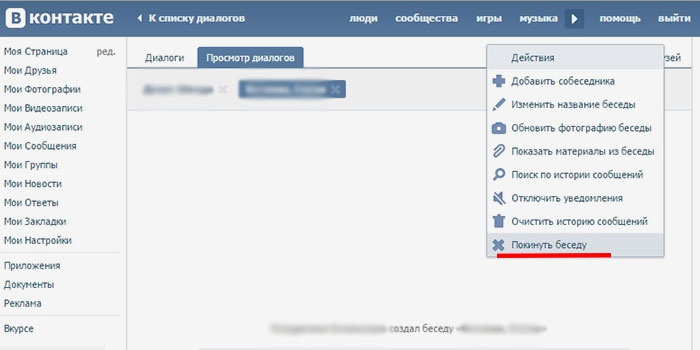 Этим инструментом легко управлять, поскольку вы можете восстановить потерянные или удаленные контакты из памяти телефона или SIM-карты всего за несколько кликов. Кроме того, перед восстановлением программа позволяет предварительно просмотреть всю отсутствующую или удаленную информацию о контактах из памяти телефона, включая имя, номер телефона, адрес электронной почты, адрес компании и т. Д. Следовательно, вы можете выбрать то, что хотите, и выборочно восстановить их. Более того, восстановленные контакты можно сохранить в формате HTML.
Этим инструментом легко управлять, поскольку вы можете восстановить потерянные или удаленные контакты из памяти телефона или SIM-карты всего за несколько кликов. Кроме того, перед восстановлением программа позволяет предварительно просмотреть всю отсутствующую или удаленную информацию о контактах из памяти телефона, включая имя, номер телефона, адрес электронной почты, адрес компании и т. Д. Следовательно, вы можете выбрать то, что хотите, и выборочно восстановить их. Более того, восстановленные контакты можно сохранить в формате HTML.
С помощью этой программы вы также можете восстановить удаленные контакты с SIM-карты.Если вам нужна дополнительная информация о восстановлении данных с SIM-карты, вы можете перейти по этой ссылке.
Стоит отметить, что этот мощный инструмент для восстановления данных Android совместим практически со всеми брендами смартфонов с системой Android, включая Samsung, Xiaomi, Huawei, LG, Motorola, HTC, ZTE и так далее.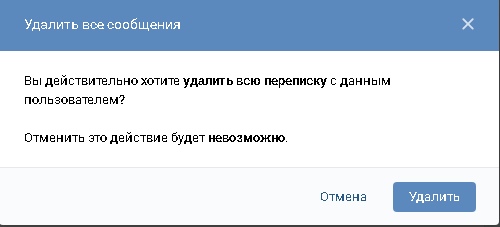 Так что о совместимости вообще не нужно беспокоиться. Теперь просто воспользуйтесь бесплатной пробной версией этого программного обеспечения, щелкнув значок ниже:
Так что о совместимости вообще не нужно беспокоиться. Теперь просто воспользуйтесь бесплатной пробной версией этого программного обеспечения, щелкнув значок ниже:
Прежде чем предоставить программе восстановления данных Android доступ к своим устройствам Android, вы должны проверить, имеет ли ваше устройство Android root-права.Если нет, вам нужно сначала его рутировать. И если вы не знаете, как это сделать, это краткое введение в метод рутирования Android-устройств. После этого вы можете выполнить следующие шаги, чтобы восстановить все удаленные контакты на телефоне Android, как вам нравится. ( Вы также можете нажать, чтобы узнать, как восстановить данные Android без рутирования >> )
Шаг 1. Подключите Android к компьютеру
Загрузите и установите программу на свой компьютер, затем запустите.Затем подключите смартфон Android к компьютеру через USB-кабель, а затем откройте отладку USB на своем устройстве, если это необходимо. Если вы не знаете, как это сделать, вы можете изучить подробные инструкции по включению отладки по USB на устройствах Android.
Если вы не знаете, как это сделать, вы можете изучить подробные инструкции по включению отладки по USB на устройствах Android.
Если ваш телефон Android работает в системе 4.2.2 или более поздней версии, вам необходимо авторизовать соединение на вашем телефоне. Просто установите флажок «Разрешить» на своем телефоне и нажмите кнопку «ОК» на компьютере. Затем вы увидите интерфейс, как показано ниже:
Шаг 2. Сканировать и просмотреть удаленные контакты
После подключения вам необходимо отметить опцию «Контакты» и нажать «Далее» в основном интерфейсе. После этого программа начнет сканирование всего вашего списка контактов из памяти телефона, включая потерянные и существующие номера, и отобразит их в программе. Если вы просто хотите просмотреть удаленные контакты, вы можете включить кнопку «Отображать только удаленные элементы». Затем вы можете нажать кнопку «Контакты» на левой панели для предварительного просмотра каждого номера телефона и имени контакта, адреса, адреса электронной почты, названия компании и другой контактной информации.
Шаг 3. Восстановить удаленные контакты на Android
Теперь вы можете выбрать, что вы хотите восстановить, и экспортировать их на свой компьютер, нажав кнопку «Восстановить».
Шаг 4. Найдите удаленные контакты на компьютере
Когда процесс восстановления завершится, вы можете включить папку, в которой вы только что сохранили восстановленные контакты, чтобы проверить удаленные контакты.
Если вы все еще не знаете, как выполнять эту программу, вы также можете вкратце взглянуть на видеоурок ниже:
Как восстановить контакты Android из Gmail?
Многим людям нравится синхронизировать свои Android-устройства с учетной записью Google, тогда вы также можете попытаться восстановить потерянные контакты Android из учетной записи Gmail.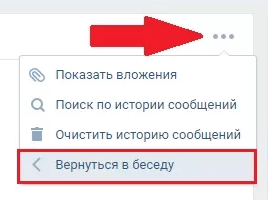 Однако это означает, что оно может датироваться только 30 днями ранее. Таким образом, только люди, которые создали резервную копию своих контактов Android в Gmail, могут повторно синхронизировать свои устройства с Gmail и вернуть все резервные копии контактов. Вот как:
Однако это означает, что оно может датироваться только 30 днями ранее. Таким образом, только люди, которые создали резервную копию своих контактов Android в Gmail, могут повторно синхронизировать свои устройства с Gmail и вернуть все резервные копии контактов. Вот как:
Шаг 1 . Перейдите в Google Контакты и войдите в свой аккаунт Google. После этого вы можете нажать «Еще» и выбрать «Восстановить контакты …».
Шаг 2 . Затем вы получите следующее всплывающее окно, в котором вы можете восстановить список контактов до любого состояния за последние 30 дней.
Шаг 3 . Выберите резервные копии, которые вы хотите восстановить, затем нажмите кнопку «Восстановить», чтобы начать процесс.
Шаг 4. Когда процесс восстановления завершится, вы должны продолжить повторную синхронизацию учетной записи Google на вашем Android.
Используйте приложения для восстановления данных Android, чтобы вернуть удаленные контакты
На рынке также есть множество мощных приложений для восстановления данных Android. То есть вы можете выбрать одно высококлассное, а также надежное приложение, которое поможет вам найти потерянные контакты.Но какое приложение может быть хорошим выбором? Вот 3 предложения для вас:
1. Восстановление ГТ
GT Recovery — это бесплатный, но мощный инструмент восстановления для устройств Android. Он может безопасно и быстро восстановить ваши потерянные файлы, включая контакты, текстовые сообщения, изображения, файлы, историю Facebook Messenger, историю WhatsApp, журналы вызовов и т. Д. И помимо восстановления, он позволяет удалять ненужные файлы с Android. В общем, с помощью этого приложения вы можете легко восстановить удаленные контакты.
2. Восстановить мастер
Undelete Master — еще один вариант для вас. Это приложение позволяет с легкостью получать различные типы файлов, такие как контакты, SMS, документы, фотографии, пароль Wi-Fi и т. Д. А перед восстановлением вы можете предварительно просмотреть содержимое.
3. Восстановление удаленных контактов
По названию можно узнать, что Deleted Contacts Recovery — это инструмент, предназначенный для восстановления удаленных контактов.С его помощью вы можете восстановить потерянные контакты даже после восстановления заводских настроек или с другого проданного телефона.
Резервное копирование контактов Android, чтобы избежать повторной потери данных!
Чтобы ваши контакты Android были в безопасности, лучше сохранить их резервную копию. И здесь сохранение контактов телефона Android на компьютере с помощью MobiKin Assistant для Android может быть хорошим выбором. Используя его, вы можете скопировать на компьютер полную информацию о ваших контактах Android, включая имена, номера, адреса электронной почты, должность и так далее.Помимо контактов, он также позволяет передавать SMS, фотографии, видео, музыку и приложения с Android на компьютер.
Если вам это интересно, вы можете щелкнуть синий значок ниже, чтобы получить программу, а затем использовать ее для переноса контактов с телефона Android на компьютер для резервного копирования.
Заключение
Ну, выше все содержимое восстановления потерянных контактов на устройствах Android. У вас есть идеи, как это сделать дальше? Вообще говоря, MobiKin Doctor для Android может быть лучшим инструментом для решения проблем с потерей данных Android на Windows или Mac.Так что, если он вам интересен, не стесняйтесь скачать его и использовать для получения контактов за 3 шага! А также, если у вас есть какое-либо представление об этом уроке, пожалуйста, поделитесь с нами!
Статьи по теме :
Как получить доступ и просмотреть текстовые сообщения Android?
Как восстановить удаленные текстовые сообщения с Samsung Galaxy?
Как восстановить удаленные изображения / фотографии с Android?
Android Call History Recovery — Восстановление журналов вызовов на Android
Samsung Galaxy Recovery — Как восстановить данные Samsung из Galaxy
Как восстановить удаленные документы в SharePoint
- Программное обеспечение
- Microsoft Office
- SharePoint
- Как восстановить удаленные документы в SharePoint
Кен Уити
Когда вы удаляете документ из приложения в SharePoint, он не исчезает навсегда.Нет. Документ просто перемещается в место хранения на вашем сайте — корзину.
Давай, попробуй. Зайдите в приложение и удалите документ. Для доступа к команде «Удалить» можно использовать меню с многоточием или группу «Управление» на ленте. В любом случае вам будет предложено подтвердить удаление, а затем ваш документ появится в корзине.
Корзина работает с элементами в приложениях, которые также используют шаблон приложения Custom List.
Выполните следующие действия, чтобы восстановить документ из корзины в исходное расположение:
Перейдите в корзину, щелкнув значок шестеренки «Настройки» и выбрав «Содержимое сайта».
Отображается страница «Содержание сайта».
Нажмите кнопку «Корзина» в правом верхнем углу, чтобы отобразить корзину.
Выберите удаленный документ и щелкните ссылку «Восстановить выделенный».
Файл восстановлен в приложении.
Вы можете щелкнуть ссылку «Удалить выделенный фрагмент» в корзине, чтобы удалить файл из корзины в SharePoint. Однако это не приведет к окончательному удалению файла.Вместо этого файл перемещается в другую корзину, к которой может получить доступ администратор семейства сайтов.
Если вы администратор семейства веб-сайтов, вы можете выполнить следующие действия, чтобы получить доступ к корзине администратора:
Войдите на сайт как администратор семейства сайтов.
Ваш администратор SharePoint в ИТ может найти информацию об этой учетной записи.
Щелкните значок шестеренки «Настройки» и выберите «Настройки сайта».
Откроется страница настроек сайта.
В разделе «Администрирование семейства веб-сайтов» щелкните ссылку «Корзина».
На левой навигационной панели корзины щелкните ссылку Удалено из корзины конечного пользователя.
Щелкните элементы, которые нужно восстановить, и щелкните «Восстановить выделение».
Вещи восстановлены.
Файлы остаются в корзине семейства веб-сайтов SharePoint в течение 30 дней или до тех пор, пока они не будут удалены администратором, в зависимости от того, что произойдет раньше.После удаления из корзины судьба ваших документов зависит от плана управления непрерывностью бизнеса вашей компании. Каким образом ваша ИТ-команда выполняет резервное копирование данных?
SharePoint хранит ваши документы в базах данных. Администратор может подключиться к резервной копии базы данных и выбрать отдельные документы для восстановления.
Корзина второго уровня находится на уровне семейства сайтов. Если пользователь удаляет документ или элемент и попадает прямо в корзину, а также удаляет его оттуда, не все потеряно полностью.
Администратор семейства веб-сайтов может перейти в корзину второго уровня и получить удаленный элемент. Корзина второго уровня находится в разделе «Администрирование семейства веб-сайтов» на странице «Параметры сайта» вашего сайта SharePoint.
Об авторе книги
Кен Уити — давний консультант Microsoft SharePoint. В настоящее время он пишет для сайтов Microsoft TechNet и MSDN и является президентом Portal Integrators LLC, компании, занимающейся разработкой программного обеспечения и оказанием услуг.

 Восстановление старых смс в ВК
Восстановление старых смс в ВК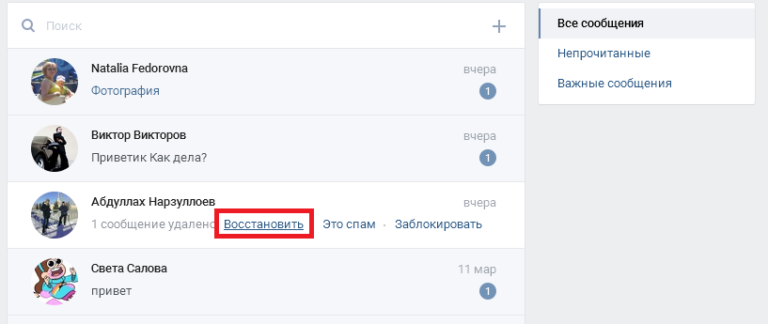


 Можно сразу перейти по ссылке vk.com/im?peers. Далее жмите Открыть сохраненную копию, кликните на нее и смотрите диалоги ВК, которые сохранитесь в браузере.
Можно сразу перейти по ссылке vk.com/im?peers. Далее жмите Открыть сохраненную копию, кликните на нее и смотрите диалоги ВК, которые сохранитесь в браузере.